説明機能仕様ダウンロード画像使い方
インターネット接続の品質を監視するツール

インターネット接続の品質を監視する Windows および Linux 向けのツール。DNS サーバに ping を送信して、パケット損失やパケットの遅延をグラフで表示し、直近または平均の ping 応答時間などの情報を表示します。
Conntester の概要
Conntester は、インターネット接続の品質を監視するためのシンプルで小さなクロスプラットフォームのツールです。Python と pyqt5 を使用して開発されています。
Conntester の機能
Conntester の主な機能です。
| 機能 | 概要 |
|---|---|
| メイン機能 | Windows の一般的な問題を解決 |
| 機能詳細 | ・インターネット接続の遅延(Delay)と損失(Loss)をグラフ表示 ・Ping のパケット損失、最後の Ping 応答時間、平均 Ping 応答時間を表示 |
インターネット接続の品質を監視します
Conntester は、Windows および Linux でインターネット接続の品質(遅延やロス)を監視するためのオープンソースのポータブルな無料アプリです。
パケット損失をパーセンテージで表示し、接続の遅延をミリ秒(ms)でグラフに表示します。また ping の損失、最後に送信された ping の応答時間、平均の ping 応答時間をウィンドウの下部に表示します。
シンプルなインターネット接続チェックツール
Conntester を使用すると、インターネットの接続不良や問題点、DNS サーバの品質をチェックすることができます。パケット損失などの問題を探しているゲーマーなどのユーザーに役に立つでしょう。
機能
- パケット損失をパーセンテージで表示
- 接続の遅延をミリ秒(ms)で表示
- ping の損失を表示
- 最後に送信された ping の応答時間を表示
- 平均の ping 応答時間を表示
ダウンロード
使い方
インストール
1.インストール方法(Windows)
Conntester はインストール不要で使用できます。
- ダウンロードした ZIP ファイルを解凍し、「conntester.exe」を実行するとアプリケーションを起動できます。
基本的な使い方
1.トレイアイコン
Conntester を起動すると、タスクトレイにアイコンが表示されます。
- トレイアイコンにマウスを重ねたときに表示されるヒントは、現在の統計を示しています。トレイアイコンの色は現在のステータスを示します。トレイアイコンをダブルクリックすると、グラフウィンドウを表示できます。
2.ウィンドウ
ウィンドウでは、インターネット接続の遅延(Delay)と損失(Loss)がグラフで表示されます。
- ウィンドウ下部には、Ping の損失、最後の Ping 応答時間、平均 Ping 応答時間が表示されます。
3.設定
Conntester の設定は ini ファイルに記載されています。ini ファイルを編集すると設定を変更できます。

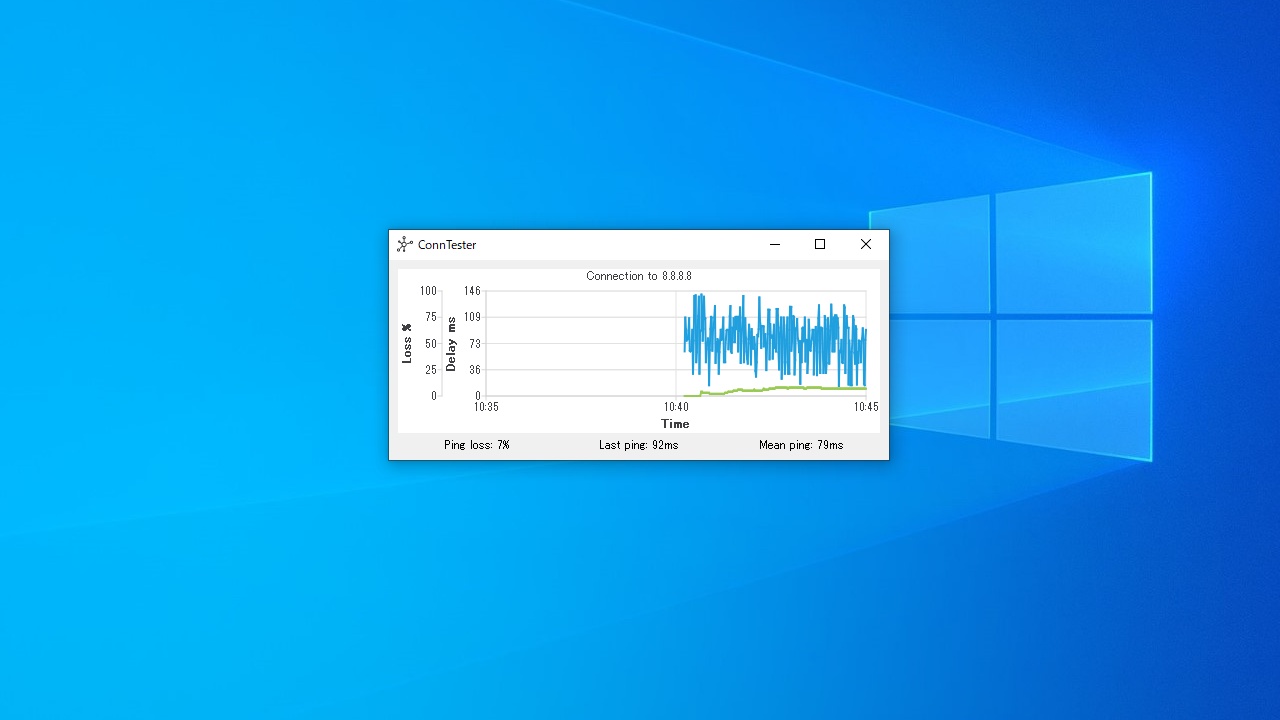
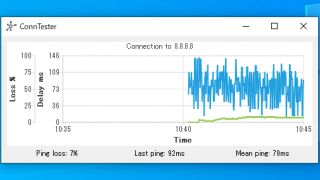
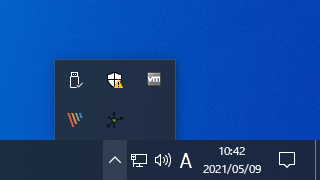
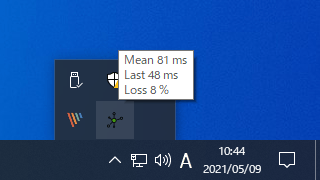
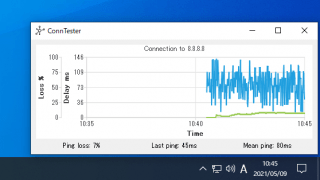
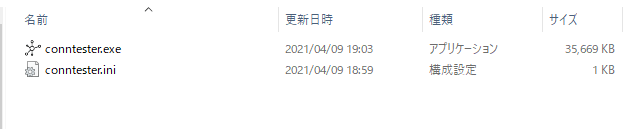
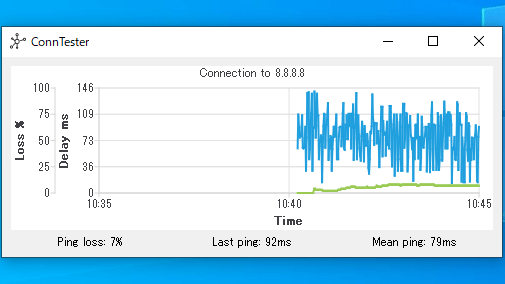
Conntester は、どなたでも無料で使用できます。